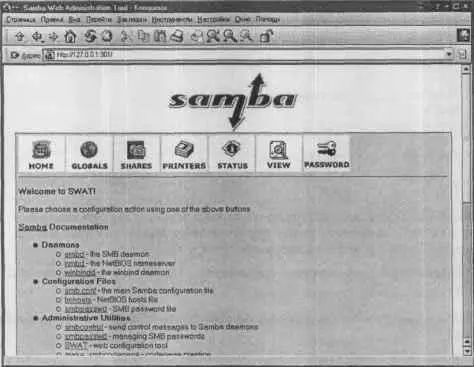Для установки SWAT нужно установить пакет samba-swat.
После установки пакета проследите за тем, чтобы в вашем файле /etc/servicesбыла следующая запись:
swat 901/tcp
Конфигуратор SWAT для своей работы использует протокол TCP и порт 901. Тем не менее, вы можете назначить любой другой порт. При изменении номера порта не забудьте изменить номер порта в файле /etc/inetd.confили /etc/xinetd.conf.
При этом, в конфигурационном файле /etc/xinetd.confсуперсервера xinetdдолжна присутствовать секция следующего содержания (листинг 12.10):
Листинг 12.10. Настройки службы SWAT
service swat {
disable = no
port = 901
socket_type = stream
wait = no
only_from = 127.0.0.1
user = root
server = /usr/sbin/swat
log_on_failure+= USERID
}
Если вы хотите конфигурировать сервер Samba с любого компьютера вашей сети, закомментируйте директиву only_from=127.0.0.1или установите любые другие параметры доступа к SWAT.
Теперь нужно перезапустить суперсервер. Для этого введите команду:
# /etc/init.d/xinetd restart
Можно также заставить суперсервер перечитать свой конфигурационный файл:
# killall -HUP xinetd
Все! Настройка SWAT завершена, и теперь можно приступить к конфигурированию Samba с помощью SWAT. Для этого запустите свой любимый браузер и введите URL: http://host:901.
После установления соединения и авторизации вы увидите основное окно конфигуратора (рис. 12.2), в котором все самое нужное находится «под рукой» администратора: от документации до паролей пользователей.
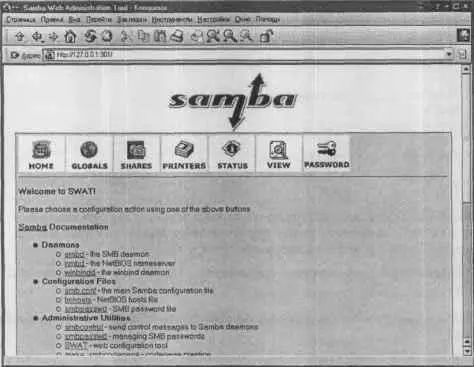
Рис. 12.2. Окно конфигуратора SWAT
В разделе Globalsопределяются значения глобальных переменных. Вы можете получить подсказку по тому или иному параметру, перейдя по ссылке Help. Установить значение по умолчанию можно, нажав на кнопку Set Default.
В разделе Sharesопределяются общие ресурсы, а в разделе Printers— общие принтеры. Состояние сервера Samba можно посмотреть в разделе Status. Здесь же можно запустить, остановить и перезапустить сервисы SMB и NMB. В этом разделе можно завершить любое соединение с сервером Samba, а также просмотреть состояние соединения.
В разделе Passwordsопределяются пользователи, которые имеют доступ к серверу Samba.
12.2.7. Samba и безопасность
Вряд ли стоит разрешать доступ к вашему Samba-серверу всем желающим. Целесообразно разрешить доступ только определенным пользователям, которые должны быть зарегистрированы на сервере Samba. Напомню, что для создания пользователя используется команда adduser, а для изменения его пароля — passwd.
# adduser -s /bin/false samba-user
# passwd samba-user
Первая команда создает пользователя сервера Samba под именем samba-user. Параметр -sустанавливает «оболочку» для этого пользователя — /bin/false. Эта псевдооболочка не позволяет вводить команды, поэтому всем пользователям, которые не нуждаются в работе из командной строки, рекомендуется назначать ее из соображений безопасности.
Samba использует свой файл паролей — /etc/samba/smbpasswd. В нем всего три поля: регистрационное имя пользователя, UID и хешированный пароль. Для добавления пользователя в файл /etc/samba/smbpasswdи изменения его пароля Samba использует команду smbpasswd:
# smbpasswd samba-user
Совет: если вы хотите добавить всех пользователей из файла /etc/passwdв файл /etc/samba/smbpasswd, то используете для этого следующую команду:
# cat /etc/passwd | mksmbpasswd.sh > /etc/samba/smbpasswd
He забудьте изменить права доступа к файлу /etc/samba/smbpasswd:
# chmod 600 /etc/samba/smbpasswd
Осталось только сделать небольшие изменения в секции [global]файла конфигурации /etc/smb.conf:
security = user
12.2.8. Оптимизация Samba
Ваш Samba-сервер медленно работает, и вы уже устали от постоянных жалоб пользователей? Лучшим выходом из данной ситуации будет покупка нового винчестера. Лучше всего покупать SCSI-винчестер со скоростью 10000 оборотов в минуту. В крайнем случае подойдет IDE-диск, поддерживающий режим ATA133 и работающий со скоростью 7200 оборотов в минуту. При покупке такого винчестера обратите внимание на следующие факторы:
♦ ваша материнская плата должна поддерживать режим ATA133;
Читать дальше
Конец ознакомительного отрывка
Купить книгу